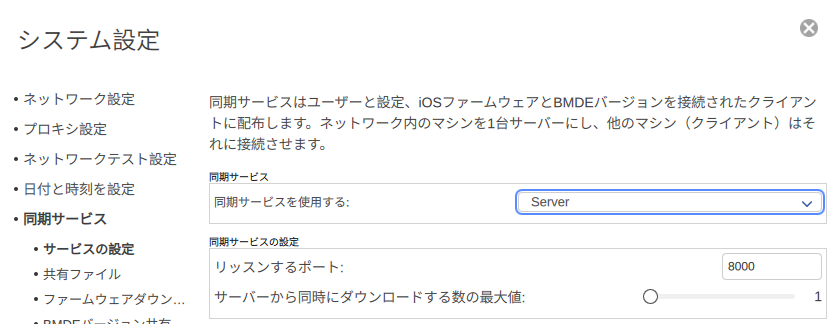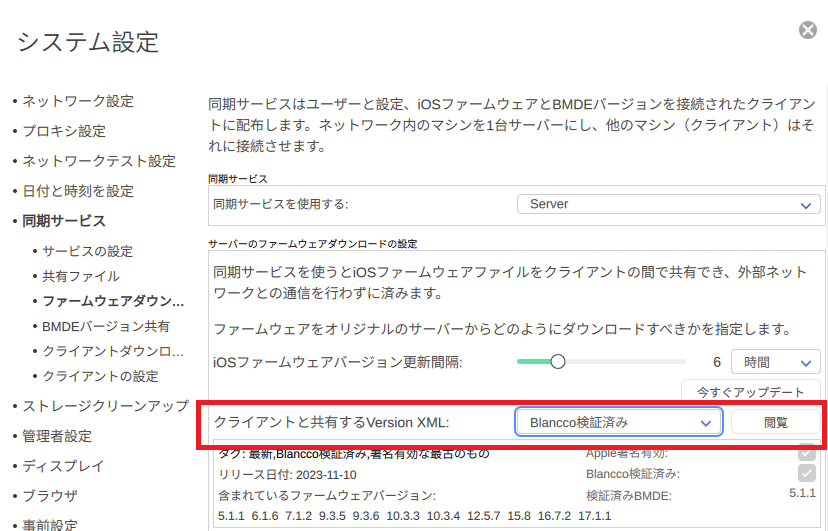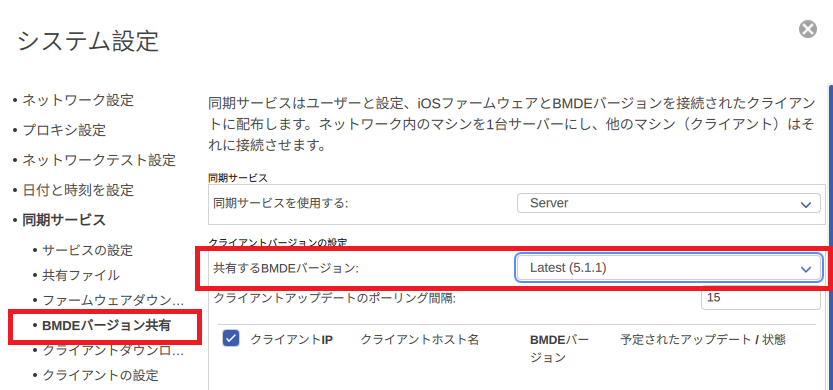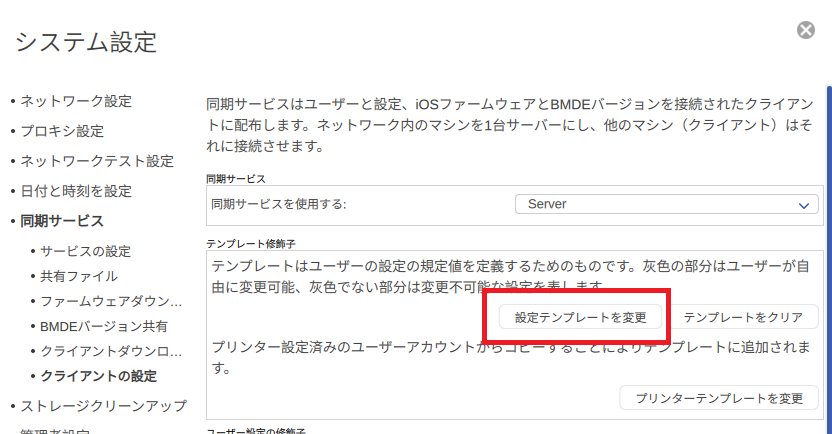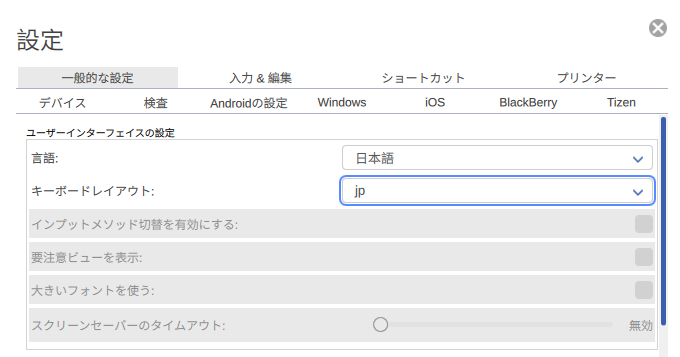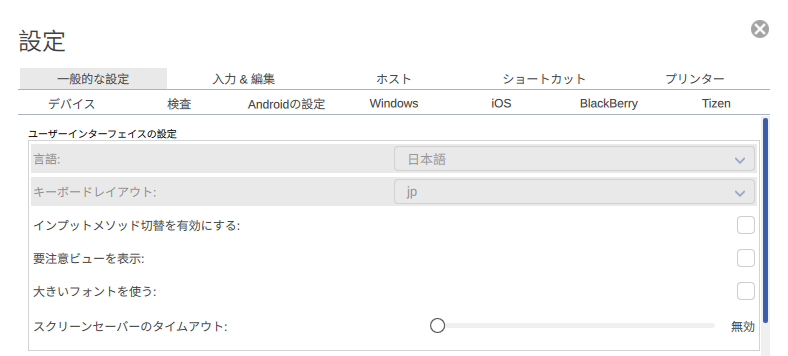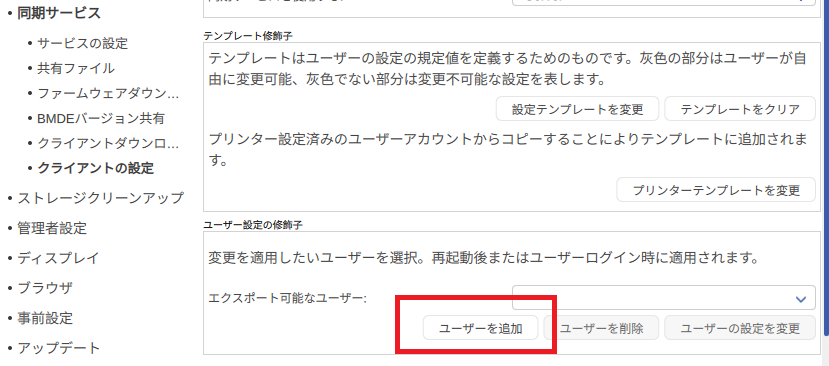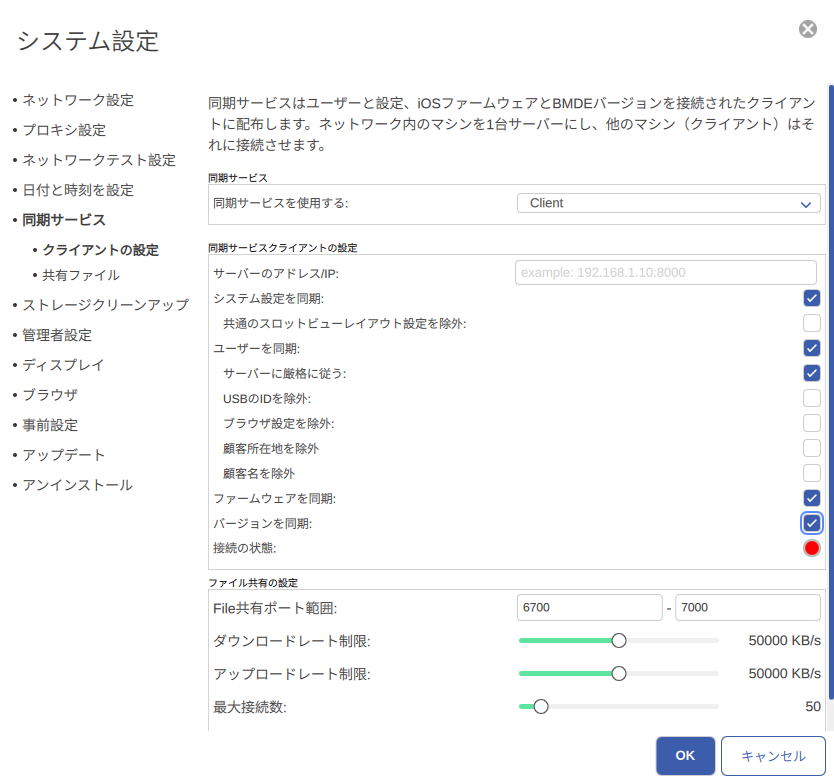| 作成日 | 更新日 | 影響を受けるバージョン | 修正バージョン |
|---|---|---|---|
|
| Mobile Diagnostics and Erasure | N/A |
説明
サーバーとクライアントの同期設定により、同期サーバー (サーバーとして動作する別のBMDEマシン) から実働BMDEマシン (クライアント) の制御が可能になります。
これにより管理者はBMDEバージョンの展開と管理、ワークフロー、ユーザー、iOSファームウェア、印刷設定やその他設定を制御できます。管理者や現場監督は施設内にあるすべてのBMDEステーション (クライアントマシン) を1つのステーション (同期サーバー) で集中管理、保守できます。
手順の説明
接続が切断されないよう、同期サーバーは固定IPとしてください。
同期サーバーの設定
- BMDEログイン画面のシステム設定を開きます。
- 同期サービスを選択します。
- 「同期サービスを使用する」で「サーバー」 (Server) を選択します。
- 「同期サービスを使用する」で「サーバー」 (Server) を選択します。
- ファームウェアダウンロード設定を選択します。
- クライアントと共有するVersion XMLに「Blancco検証済み」が選択されていることを確認します。
- クライアントと共有するVersion XMLに「Blancco検証済み」が選択されていることを確認します。
- BMDEバージョン共有を選択します。
- 共有するBMDEバージョンに「Latest」を選択します。
デフォルトでは、クライアントマシンには同期サーバーのBMDEデフォルト設定が使用されます。個別、または全てのユーザーのデフォルト設定を変更する必要がある場合、「設定テンプレート」を使用できます:
クライアント設定
以下は典型的なクライアント同期設定手順です。必要に応じ、管理者は同期設定を変更できます。
- BMDEログイン画面のシステム設定を開きます。
- 同期サービスを選択します。
- 「同期サービスを使用する」で「クライアント」 (Client) を選択します。
- 「サーバーのアドレス/IP」フィールドに「同期サーバーの設定」で作成したサーバー情報を入力します。
- デフォルトでは以下オプションの有効化が推奨です。
- システム設定を同期
- ユーザーを同期
- サーバーに厳格に従う (ユーザー同期のサブ設定)
- ファームウェアを同期
- バージョンを同期
- 「接続の状態」が緑色に点灯していることを確認します。赤色/黄色の場合、クライアントBMDEステーションと「サーバー」ステーションの接続が試行中か、または機能していません。
設定完了後、「サーバー」BMDEが「クライアント」BMDEに対し選択された設定、ユーザー、iOSファームウェアおよびBMDEソフトウェアを展開します。